Настройка приложения
Устанавливаем и запускаем бот — [мануал для чайников]
Прежде, чем перейти к установке бота необходимо установить нужные системные программы, без которых использование бота невозможно: Microsoft .NET Framework и Visual C++ для Visual Studio 2013. Переходим по ссылкам на официальный сайт и устанавливаем, после чего — перезагружаемся. Далее выключаем все антивирусы и ненужные программы, и не забудьте отключить брандмауэр [Windows защиту]. Ниже я сделал подробный мануал. Читаем и выполняем последовательно!
1. Создаем на своем компьютере папку для бота [назовите её любым именем]
2. Скачиваем бот [Updater.exe] в созданную папку
3. Скачали и переместили в созданную папку ? Теперь жмем на exe-файл и видим:

Видим как устанавливаются файлы для бота
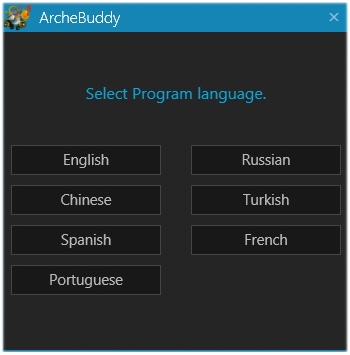
Выбираем нужный нам язык [Russian]

Вписываем ключ, который после покупки Вам выслали на email. Жмем Галочку «Запомнить». Выполняем Вход

После входа видим это окошко. Жмем «Menu» — «Менеджер аккаунтов».

Жмем на «белый квадратик» и добавляем новую учетную запись
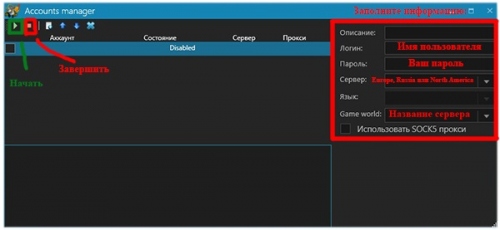
Заполните информацию о ваше аккаунте: введите любое описание, логин, пароль, выберите проект (Russia, Europe, North America) и сервер.
Если по какой-либо причине Вы не дошли до последнего шага, то рекомендуется: удалить бот, скачать заново и установить. Если же и это не помогло, то в таком случае необходимо ждать обновления бота. [обычно не больше, чем раз в 3 дня].
Создано на конструкторе сайтов Okis при поддержке Flexsmm - накрутка подписчиков в ютубе